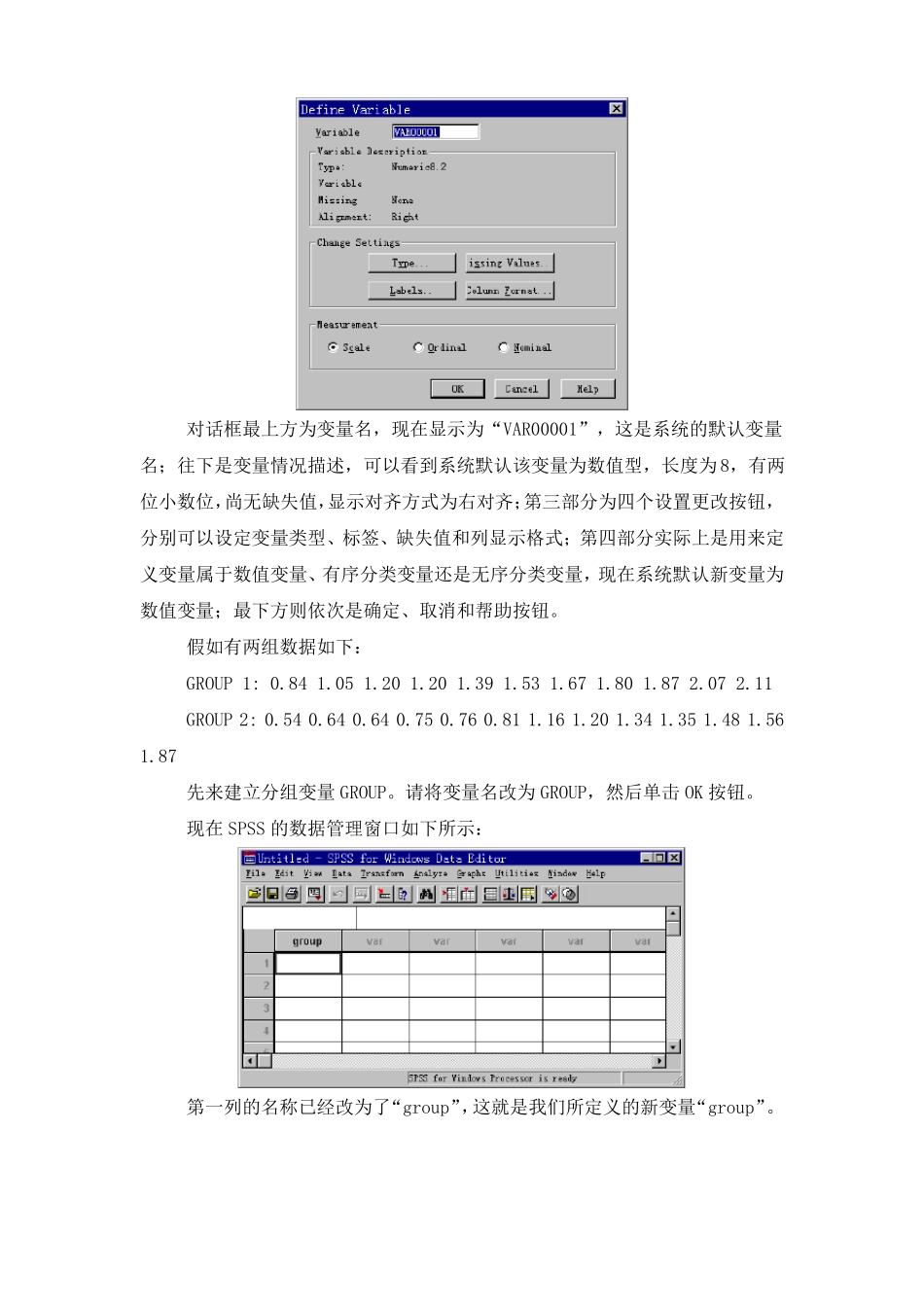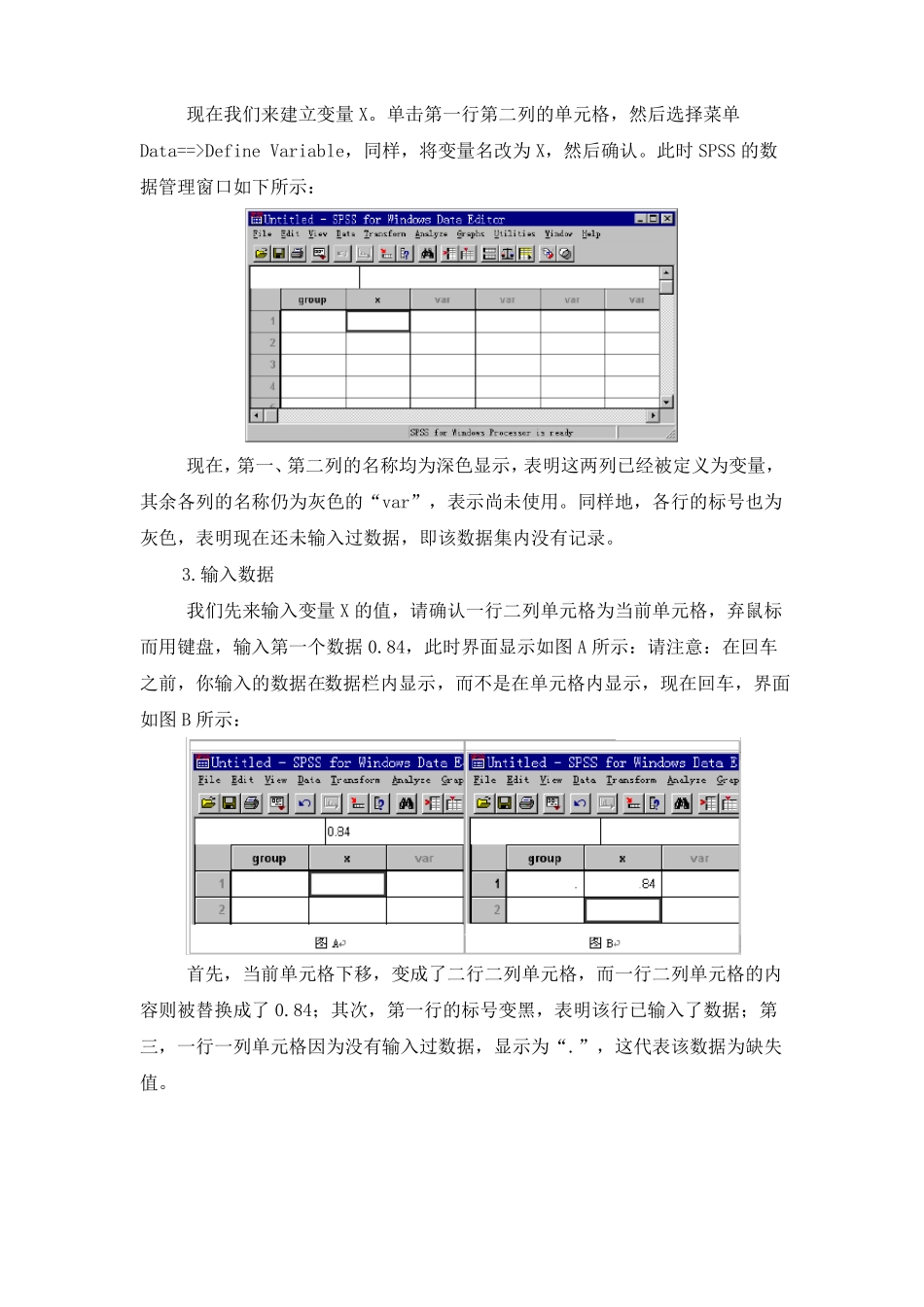SPSS 基本操作一、实验目的1.熟悉 SPSS 的菜单和窗口界面,熟悉 SPSS 各种参数的设置;2.掌握 SPSS 的数据管理功能。二、实验内容及步骤(一) 数据的输入和保存1. SPSS 界面当打开 SPSS 后,展现在我们面前的界面如下:请注意窗口顶部显示为“SPSS for Windows Data Editor”,表明现在所看到的是 SPSS 的数据管理窗口。这是一个典型的 Windows 软件界面,有菜单栏、工具栏。该界面和 EXCEL 极为相似,很多操作也与 EXCEL 类似,同学们可以自己试试。2.定义变量选择菜单 Data==>Define Variable。系统弹出定义变量对话框如下:对话框最上方为变量名,现在显示为“VAR00001”,这是系统的默认变量名;往下是变量情况描述,可以看到系统默认该变量为数值型,长度为 8,有两位小数位,尚无缺失值,显示对齐方式为右对齐;第三部分为四个设置更改按钮,分别可以设定变量类型、标签、缺失值和列显示格式;第四部分实际上是用来定义变量属于数值变量、有序分类变量还是无序分类变量,现在系统默认新变量为数值变量;最下方则依次是确定、取消和帮助按钮。假如有两组数据如下:GROUP 1: 0.84 1.05 1.20 1.20 1.39 1.53 1.67 1.80 1.87 2.07 2.11GROUP 2: 0.54 0.64 0.64 0.75 0.76 0.81 1.16 1.20 1.34 1.35 1.48 1.561.87先来建立分组变量 GROUP。请将变量名改为 GROUP,然后单击 OK 按钮。现在 SPSS 的数据管理窗口如下所示:第一列的名称已经改为了“group”,这就是我们所定义的新变量“group”。现在我们来建立变量 X。单击第一行第二列的单元格,然后选择菜单Data==>Define Variable,同样,将变量名改为 X,然后确认。此时 SPSS 的数据管理窗口如下所示:现在,第一、第二列的名称均为深色显示,表明这两列已经被定义为变量,其余各列的名称仍为灰色的“var”,表示尚未使用。同样地,各行的标号也为灰色,表明现在还未输入过数据,即该数据集内没有记录。3.输入数据我们先来输入变量 X 的值,请确认一行二列单元格为当前单元格,弃鼠标而用键盘,输入第一个数据 0.84,此时界面显示如图 A 所示:请注意:在回车之前,你输入的数据在数据栏内显示,而不是在单元格内显示,现在回车,界面如图 B 所示:首先,当前单元格下移,变成了二行二列单元格,而一行二列单元格的内容则被替换成了 0.84;其次,第一行的标号变黑,表明该行已输入了数据;第三,一行一列单元格因为...